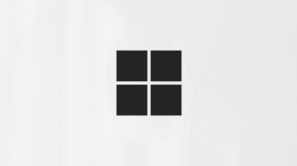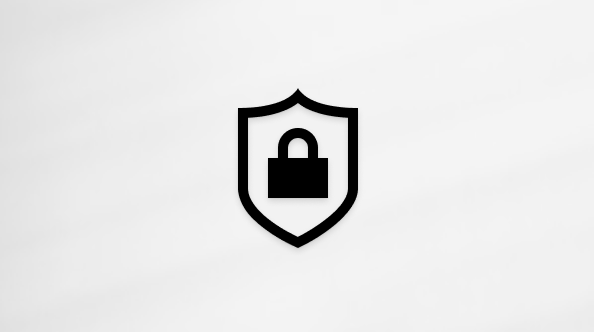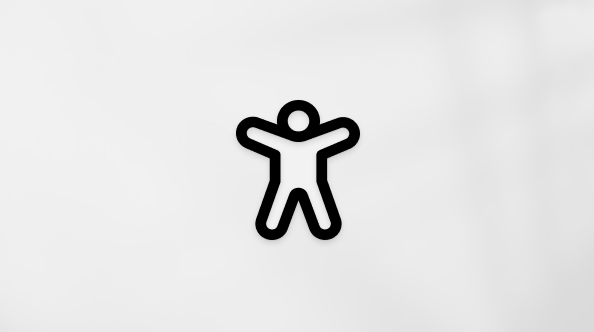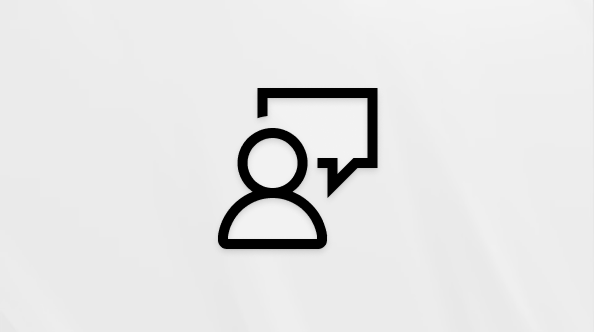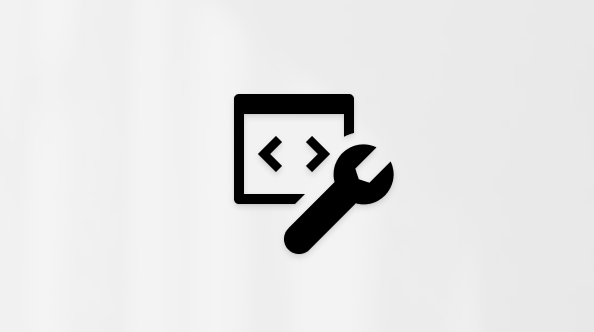Omezení šumu na pozadí ve schůzkách Microsoft Teams
Když máte při schůzce nebo hovoru v Teams zapnutý mikrofon, hluk na pozadí kolem vás – prohazování dokumentů, bouchání dveří, štěkání psů atd. – může rušit ostatní. Teams nabízí tři úrovně potlačení hluku, které pomáhají účastníkům schůzky soustředit se na následující platformy: desktopová aplikace Teams, mobilní aplikace Teams (iOS a Android), Microsoft Teams Rooms ve Windows a Windows Azure Virtual Desktop (AVD).
Zapnutí potlačení šumu
Toto nastavení se dá kdykoli změnit. Potlačení šumu je ve výchozím nastavení zapnuté, ale nastavení můžete změnit v Teams. Nastavení, které zvolíte, se přenese do další schůzky nebo hovoru.
Z hlavního okna Teams
-
V Teams vyberte Nastavení a další


-
Vyberte Zařízení

-
Zapněte přepínač Potlačení šumu .
Pokud chcete větší věrnost při přehrávání hudby pro ostatní účastníky schůzky v Teams, podívejte se na článek Sdílení zvuku z počítače při schůzce nebo živé události v Teams.
Vypněte potlačení šumu u mikrofonů s vysokou věrností v prostředí s nízkým šumem, například v tichém studiu.
Ze schůzky
-
V ovládacích prvcích schůzky


-
Zapněte přepínač Potlačení šumu .
Nastavení úrovně potlačení šumu v iOSu
-
Klepněte na svůj profilový obrázek.
-
Klepněte na Nastavení


-
Klepněte na Potlačení šumu a zvolte některou možnost:
-
Automaticky (výchozí) Aplikace Teams je optimalizovaná pro určitou úroveň potlačení šumu a je nejvhodnější pro většinu situací.
-
Low potlačuje nízké úrovně trvalého šumu na pozadí, jako je počítačový ventilátor nebo klimatizace. Pomocí tohoto nastavení můžete přehrávat vybranou hudbu, aby si ostatní účastníci schůzky mohli poslechnout, třeba když čekáte na zahájení schůzky.
-
Vysoká úroveň potlačuje veškerý zvuk na pozadí, který není řeč.